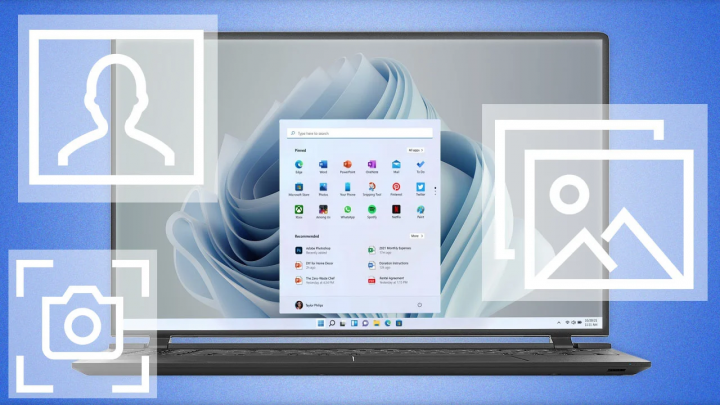Hầu hết người dùng đều có nhu cầu chụp màn hình ít nhất một lần trong quá trình sử dụng máy tính. Bài viết sẽ hướng dẫn các cách đơn giản và dễ nhớ nhất để chụp màn hình máy tính chạy Windows 11, gồm chụp bằng phím tắt trên bàn phím, công cụ Snipping Tool và Xbox Game Bar.
1. Chụp màn hình bằng phím tắt
Cách nhanh nhất để chụp toàn màn hình trên Windows đó là nhấn tổ hợp phím Windows + PrintScreen (có thể là PrtScrn hoặc PrtScr tùy dòng máy). Hình ảnh sau khi chụp sẽ được lưu trong thư mục Screenshots thuộc File Explorer với đuôi PNG.
Hoặc người dùng cũng có thể nhấn PrintScreen để chụp và lưu hình ảnh vào khay nhớ tạm clipboard. Sau đó chỉ cần nhấn Ctrl + V để dán ảnh đã chụp vào tài liệu hoặc các nơi khác.
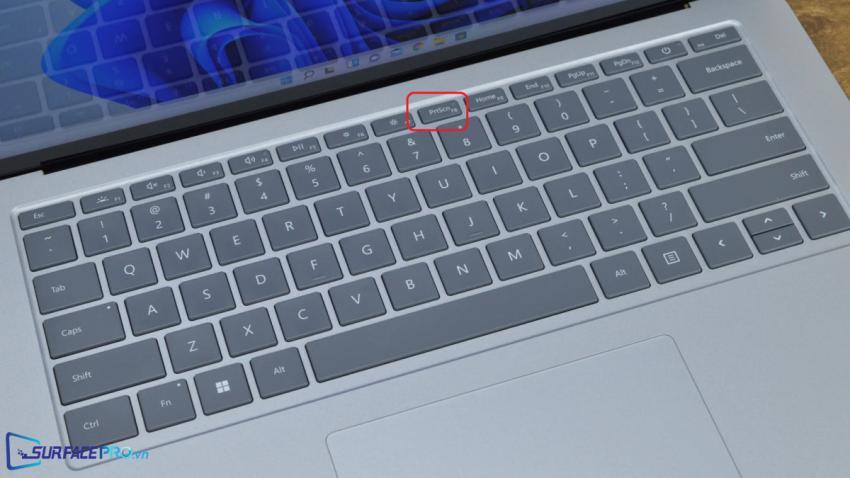
2. Chụp màn hình bằng Snipping Tool
Nhấn phím logo Windows + Shift + S
Kéo thả con trỏ chuột để chọn vùng cần chụp
Sau đó nhấn Ctrl + V để dán ảnh đã chụp vào tài liệu hoặc các vị trí khác
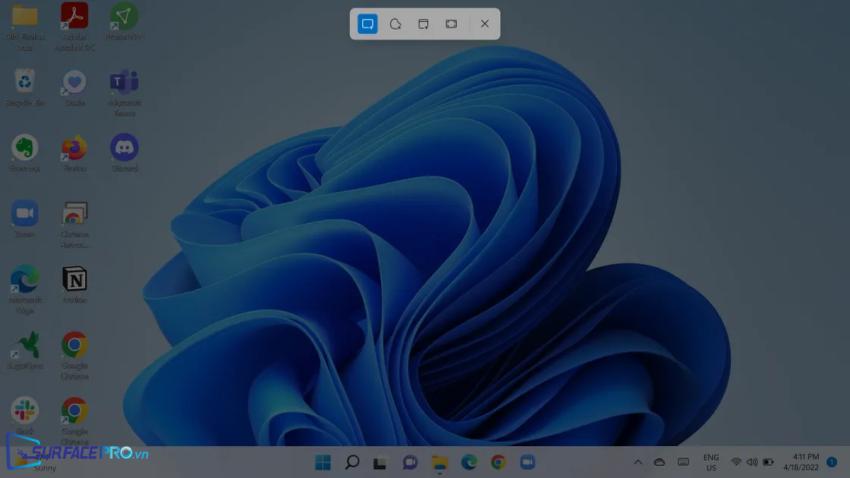
3. Chụp màn hình bằng Xbox Game Bar
Nhấn tổ hợp phím Windows + G để mở Xbox Game Bar
Nhấp vào biểu tượng Capture hình máy ảnh, chọn Take a screenshot
Hình ảnh sau khi chụp sẽ được lưu trong thư mục Gallery, sẽ có một thông báo hiện lên cho biết vị trí lưu tệp
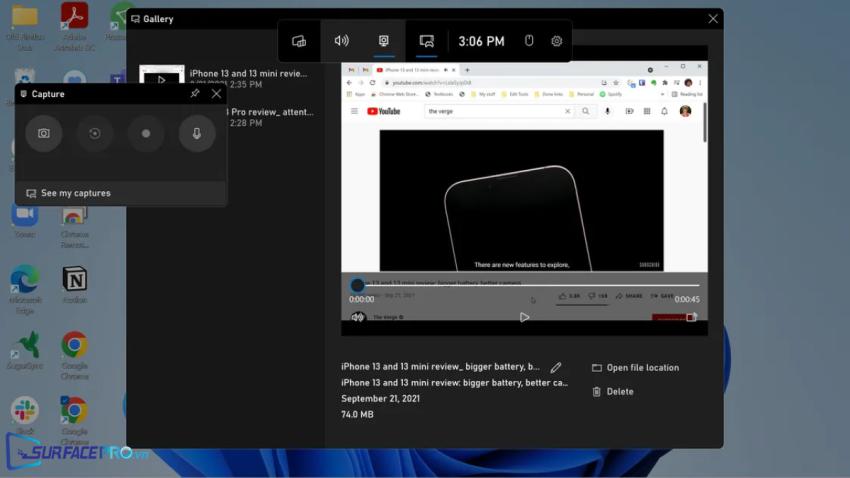
Hi vọng bài viết này sẽ giúp ích được cho các bạn! Truy cập mục Thủ Thuật & Ứng Dụng của SurfacePro.vn để cập nhật những thủ thuật và ứng dụng thiết thực, bổ ích nhất.
Bài viết liên quan
- Color Filters trên Windows 11 là gì và cách sử dụng? (05.12.2022)
- Cách xem Youtube ẩn danh (01.12.2022)
- Cách cài Android 12L cho Surface Duo 2 và Surface Duo (29.11.2022)
- Bật nhận diện khuôn mặt cho laptop Windows 11 (24.11.2022)
- Top 4 cách chụp màn hình máy tính Surface Pro dễ nhớ nhất (22.11.2022)